Suporte Técnico
Acesso Remoto com DWService
O DWService® é um software gratuito de acesso remoto a computadores Windows, Linux e Mac. Ele permite que uma pessoa se conecte ao computador e veja a tela, interagindo com o mouse e teclado. É uma alternativa a softwares proprietários como o TeamViewer.

1) Acesse o site: www.dwservice.net
2) No lado direito, clique no botão "Download" (ou acesse www.dwservice.net/pt_BR/download.html)
3) Execute o arquivo baixado. Caso apareça uma mensagem solicitação autorização de segurança (ou Smart Screen), proceda.
4) Na tela inicial (que pede para Instalar/Executar/Não aceitar), escolha apenas "Executar" (nada será gravado em disco)
5) Aguarde o download dos arquivos (que serão carregados apenas em memória)
6) Anote o "Utilizador" e "Senha" que serão informados à quem irá acessar o computador:
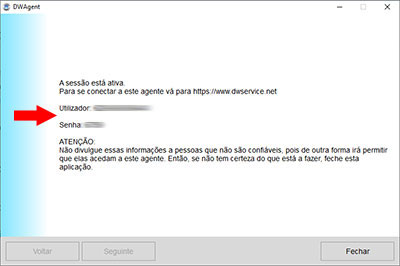
7) Após o atendimento, é só clicar no botão "Fechar" e excluir o arquivo baixado.

Você pode usar o DWService sem precisar se registrar. O registro é útil para quem irá gerenciar computadores através de um "agente" que permite o acesso a qualquer momento. Para acessos avulsos, é só o receptor fazer o procedimento acima e a pessoa que irá acessar informar o Utilizador e Senha na tela inicial do DWService, na caixa "Entrar". Para quem faz o acesso não é necesário executar nenhum programa: o serviço é online e você conseguirá ver a tela e interagir com o computador pelo navegador, bem como gerenciar os arquivos remotos, editar arquivos de texto, ver o uso de recursos da máquina e visualizar os eventos do sistema operacional.
A InWeb não realiza acesso remoto nos computadores de clientes, exceto se solicitado por um de nossos funcionários para resolver algum problema pontual. Exceto nestes casos, para acesso remoto, será cobrada uma taxa a ser informada no ato da solicitação.

Baixando e executando o aplicativo
1) Acesse o site: www.dwservice.net
2) No lado direito, clique no botão "Download" (ou acesse www.dwservice.net/pt_BR/download.html)
3) Execute o arquivo baixado. Caso apareça uma mensagem solicitação autorização de segurança (ou Smart Screen), proceda.
4) Na tela inicial (que pede para Instalar/Executar/Não aceitar), escolha apenas "Executar" (nada será gravado em disco)
5) Aguarde o download dos arquivos (que serão carregados apenas em memória)
6) Anote o "Utilizador" e "Senha" que serão informados à quem irá acessar o computador:
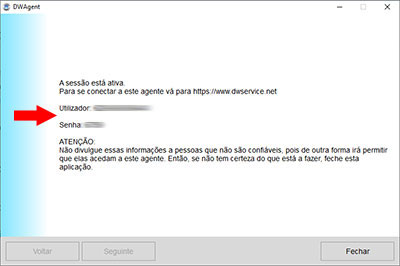
7) Após o atendimento, é só clicar no botão "Fechar" e excluir o arquivo baixado.

Acessando um computador remoto
Você pode usar o DWService sem precisar se registrar. O registro é útil para quem irá gerenciar computadores através de um "agente" que permite o acesso a qualquer momento. Para acessos avulsos, é só o receptor fazer o procedimento acima e a pessoa que irá acessar informar o Utilizador e Senha na tela inicial do DWService, na caixa "Entrar". Para quem faz o acesso não é necesário executar nenhum programa: o serviço é online e você conseguirá ver a tela e interagir com o computador pelo navegador, bem como gerenciar os arquivos remotos, editar arquivos de texto, ver o uso de recursos da máquina e visualizar os eventos do sistema operacional.
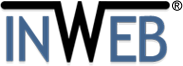
 Área do Cliente
Área do Cliente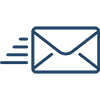 Webmail
Webmail








